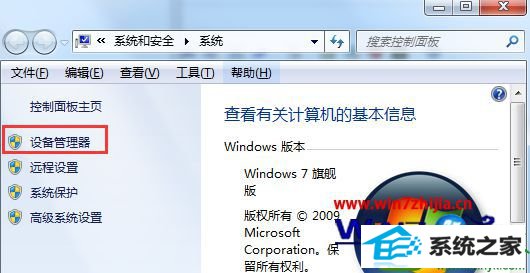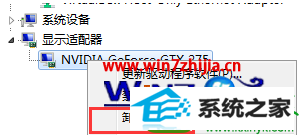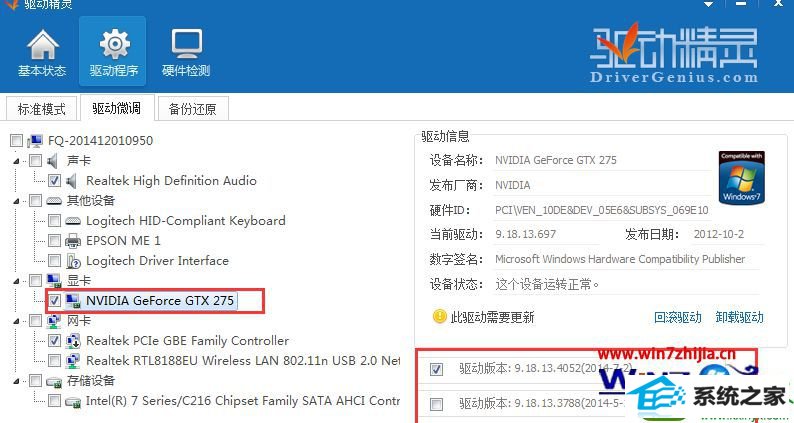细说win10系统电脑安装显卡驱动后出现蓝屏的方案
发布日期:2019-10-24 作者:番茄花园 来源:http://www.win9xz.com
今天和大家分享一下win10系统电脑安装显卡驱动后出现蓝屏问题的解决方法,在使用win10系统的过程中经常不知道如何去解决win10系统电脑安装显卡驱动后出现蓝屏的问题,有什么好的办法去解决win10系统电脑安装显卡驱动后出现蓝屏呢?小编教你只需要1、重启计算机,然后不停按F8键,直到出现win10系统的高级启动菜单; 2、然后选择安全模式进入安全模式的win10 www.xitonghe.com/win10/ 桌面,右键点击“计算机”属性—并进入到“设备管理器”;就可以了;下面就是我给大家分享关于win10系统电脑安装显卡驱动后出现蓝屏的详细步骤::推荐:
在排除了显卡硬件问题的情况下,我们能做的就是卸载刚安装上的驱动,然后重新找另一个兼容的驱动来安装,当然很多朋友发现安装后蓝屏根本就进不了系统,步骤如下。
1、重启计算机,然后不停按F8键,直到出现win10系统的高级启动菜单;

2、然后选择安全模式进入安全模式的win10 www.xitonghe.com/win10/ 桌面,右键点击“计算机”属性—并进入到“设备管理器”;
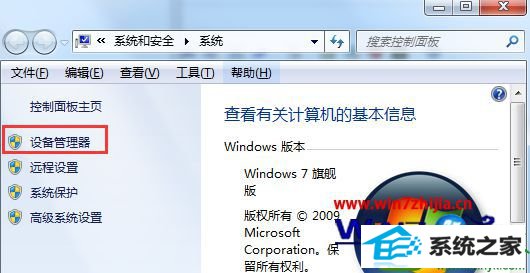
3、展开【显示适配器】,然后右键点击其中的显卡,在右键菜单中选择“卸载”,出现确认框后勾选卸载驱动并确认;
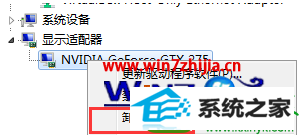
4、然后重新启动win10系统,这时基本上已经能进入到正常模式了,接下来我们又要安装驱动了,记住别安装之前有部题的版本了,或者可以使用类软件,在显卡驱动中选择一个版本进行安装,如果没有出现蓝屏那就oK了。
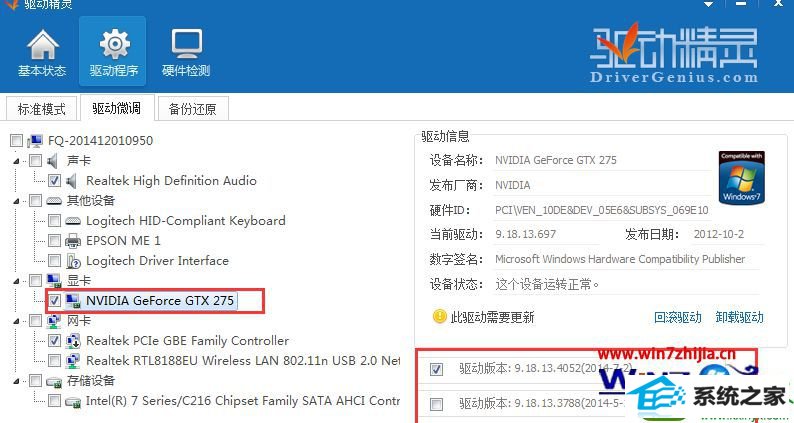
关于win10电脑安装显卡驱动后出现蓝屏的解决方法就跟大家介绍到这边了,有需要的用户可以参照上面的方法进行解决吧,希望可以帮助到大家,更多精彩内容欢迎继续关注。